Ubuntu 16.04上已装有CUDA 8.0,现在想再安装CUDA 10.0,由于已安装的显卡驱动版本396.54不支持CUDA 10.0,因此安装CUDA 10.0之前需要先升级显卡驱动到410及以上版本。
可在https://docs.nvidia.com/cuda/cuda-toolkit-release-notes/index.html中查看对应的显卡驱动支持的CUDA版本。
1. 升级显卡驱动版本到430,依次执行如下命令后,重启电脑,
sudo apt-get update
sudo add-apt-repository ppa:graphics-drivers/ppa
sudo apt install nvidia-430
通过终端nvidia-smi命令查看,可查看显卡驱动信息,结果如下图所示,升级成功:

2. 安装CUDA 10.0:
(1).从https://developer.nvidia.com/cuda-10.0-download-archive?target_os=Linux&target_arch=x86_64&target_distro=Ubuntu&target_version=1604 下载runfile(local)的CUDA,即cuda_10.0.130_410.48_linux.run;
(2).执行如下命令,安装CUDA 10.0:
sudo sh cuda_10.0.130_410.48_linux.run
在终端所做的选择:
Do you accept the previously read EULA? accept
Install NVIDIA Accelerated Graphics Driver for Linux-x86_64 410.48? n
Install the CUDA 10.0 Toolkit? y
Enter Toolkit Location [ default is /usr/local/cuda-10.0 ]: Enter
Do you want to install a symbolic link at /usr/local/cuda? y
Install the CUDA 10.0 Samples? y
Enter CUDA Samples Location [default is /home/xxxx ]: Enter
(3).验证CUDA 10.0是否安装正确,依次执行如下命令:
cd /usr/local/cuda/samples
sudo make -k
./1_Utilities/deviceQuery/deviceQuery
执行结果如下图所示,说明CUDA 10.0安装正确:
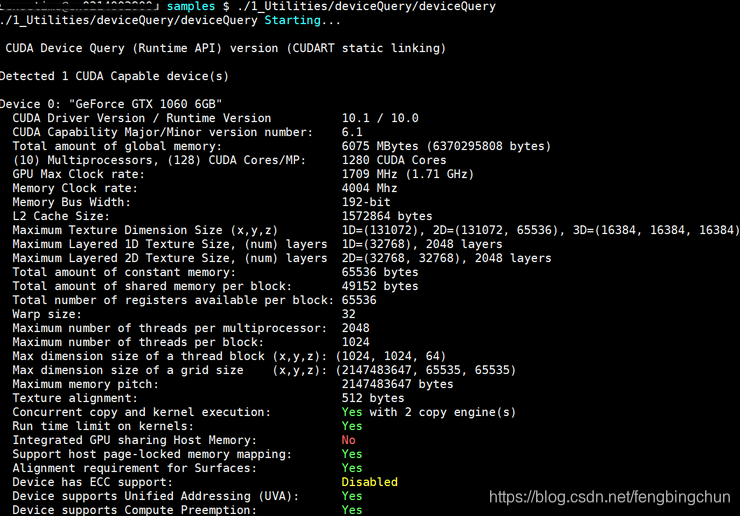
3. 安装cuDNN:
(1).从https://developer.nvidia.com/rdp/cudnn-archive下载:cuDNN v7.3.0 Runtime Library for Ubuntu16.04 (Deb), cuDNN v7.3.0 Developer Library for Ubuntu16.04 (Deb), cuDNN v7.3.0 Code Samples and User Guide for Ubuntu16.04 (Deb)即libcudnn7_7.3.0.29-1+cuda10.0_amd64.deb、libcudnn7-dev_7.3.0.29-1+cuda10.0_amd64.deb、libcudnn7-doc_7.3.0.29-1+cuda10.0_amd64.deb;
(2).安装.deb包:默认cudnn动态库会安装在/usr/lib/x86_64-linux-gnu目录下,cudnn.h会安装到/usr/include目录下,cudnn_samples_v7会安装到/usr/src目录下
sudo dpkg -i libcudnn7_7.3.0.29-1+cuda10.0_amd64.deb
sudo dpkg -i libcudnn7-dev_7.3.0.29-1+cuda10.0_amd64.deb
sudo dpkg -i libcudnn7-doc_7.3.0.29-1+cuda10.0_amd64.deb
4. Export CUDA路径,打开/etc/profile文件:
(1).在原有LD_LIBRARY_PATH值的基础上增加/usr/local/cuda-10.0/lib64;
(2).在原有PATH值的基础上增加/usr/local/cuda-10.0/bin;
5.验证cuDNN是否安装正确:
(1).进入到/usr/src/cudnn_samples_v7/mnistCUDNN目录下;
(2).依次执行如下命令:
sudo make
./mnistCUDNN
执行结果如下图所示,说明安装正确:
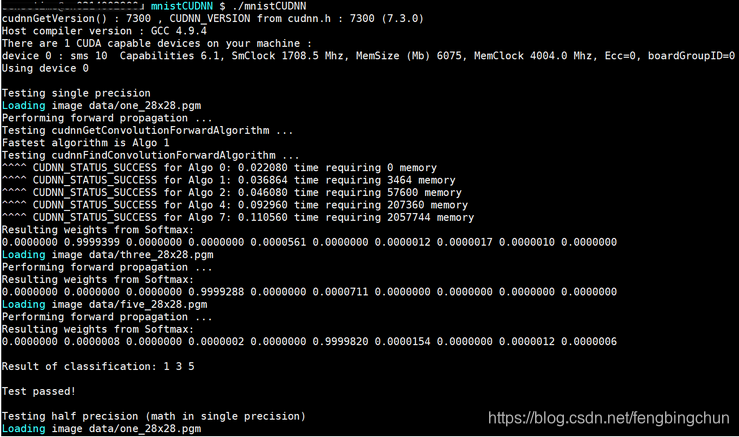
GitHub:https://github.com/fengbingchun/CUDA_Test